Cara Menghapus Desktop Clutter Dengan FSL Launcher
Bermacam Macam / / February 10, 2022
Orang-orang menggunakan ikon dan pintasan di desktop untuk meluncurkan aplikasi dan file penting dengan cepat. Ini menghemat waktu. Namun sayangnya, terkadang (bahkan sebagian besar waktu) itu menghasilkan kekacauan. Lihat contoh desktop saya sendiri (tangkapan layar diberikan di bawah).
Anda dapat melihat kondisi menyedihkan desktop saya. Kemalasan saya telah menyebabkannya menjadi tempat tinggal ikon yang tidak berguna dan perlahan-lahan, itu mulai memengaruhi produktivitas harian saya.
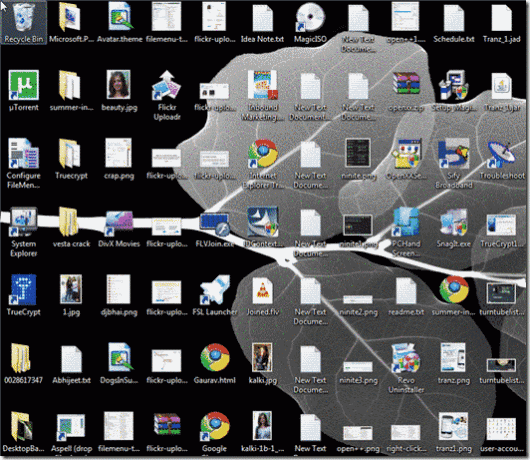
Jelas bahwa saya harus menyingkirkan kekacauan ini, dan begitu juga Anda jika desktop Anda terlihat serupa. Sekarang, ada alat dan metode tertentu untuk menyelesaikan tugas ini. Hari ini, kami mengambil salah satunya – Peluncur FSL. Kami akan berbicara lebih banyak tentang organisasi desktop di artikel kami selanjutnya.
Peluncur FSLadalah alat gratis yang menyediakan cara yang lebih baik untuk mengatur ikon di desktop Anda. Anda dapat meluncurkan aplikasi, file, dan folder apa pun langsung dari aplikasi ini.
Mudah digunakan. Instal dan luncurkan aplikasi. Seret dan lepas semua ikon desktop Anda di dalam jendela aplikasi. Anda dapat menempatkannya di tab terpisah. Misalnya pada tangkapan layar yang diberikan di bawah ini, semua file, aplikasi, dan halaman terkait internet ada di bawah Internet tab.
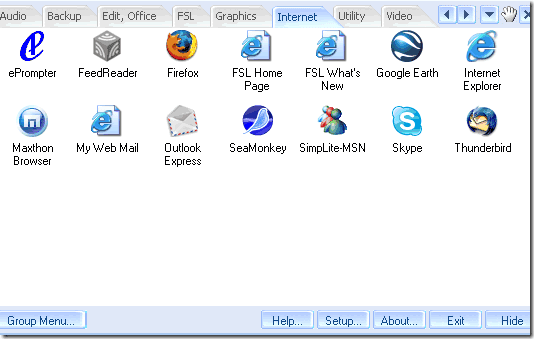
Ketika Anda menekan tombol silang di kanan atas, itu bersembunyi di dalam baki sistem. Anda dapat mengaktifkannya kembali dengan menggerakkan penunjuk tetikus Anda ke kiri atas desktop Anda.
Anda dapat menambahkan tab sebanyak yang Anda inginkan. Klik kanan pada salah satu tab. Klik tombol "Tambah" untuk menambahkan tab baru. Demikian pula Anda dapat menghapus tab yang ada dengan mengklik tombol "Hapus".
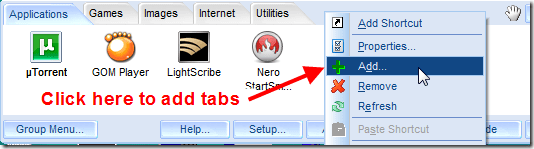
Cara menggunakan peluncur FSL secara efektif
1. Anda dapat menggunakan peluncur FSL untuk menghapus semua kekacauan dari desktop Anda. Anda dapat melakukan ini dengan menambahkan tab yang berbeda. Setelah membuat tab (atau grup) baru, letakkan semua ikon, file, dan folder desktop Anda di berbagai tab peluncur. Sekarang sembunyikan semua ikon desktop dengan mengklik kanan pada desktop dan hapus centang opsi "Tampilkan ikon desktop".
Catatan: Ada satu peringatan untuk metode di atas. Saat membersihkan desktop Anda, ini juga memastikan bahwa pintasan atau file apa pun yang Anda tambahkan ke desktop disembunyikan secara otomatis. Itu berarti jika Anda mengunduh file dari web dan menyimpannya ke desktop Anda (yang biasanya adalah opsi default), Anda tidak akan menemukan alat itu setelah diunduh kecuali Anda mengklik kanan dan memeriksa tampilkan ikon desktop lagi. Ingatlah hal itu.
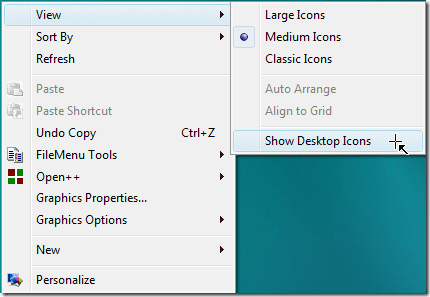
2. Anda dapat menggunakan tombol Tab pada keyboard Anda untuk beralih antar tab.
3. Klik tombol pengaturan di jendela peluncur dan Anda akan mendapatkan banyak pengaturan lainnya. Anda dapat memilih bahasa Anda, mengubah kulit, memilih opsi startup dan melakukan banyak hal lainnya.
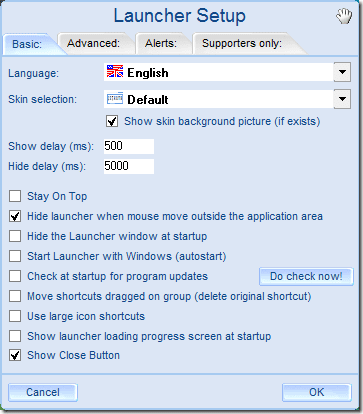
Satu hal penting lainnya yang perlu diperhatikan adalah ketika Anda memindahkan file atau folder apa pun di dalam peluncur, itu sebenarnya membuat pintasan file atau folder itu. Jadi, jika Anda memiliki file atau folder asli di desktop, menghapusnya akan menonaktifkan pintasan di dalam peluncur dan itu tidak akan berfungsi. Namun, jika itu pintasan ke file itu di desktop maka Anda tidak perlu khawatir.
Jadi itu tentang peluncur desktop yang rapi. Cobalah dan beri tahu kami jika itu membantu meningkatkan produktivitas Anda di depan komputer.
Terakhir diperbarui pada 02 Februari 2022
Artikel di atas mungkin berisi tautan afiliasi yang membantu mendukung Guiding Tech. Namun, itu tidak mempengaruhi integritas editorial kami. Konten tetap tidak bias dan otentik.
TAHUKAH KAMU
Notion, aplikasi produktivitas, didirikan pada 2013.



